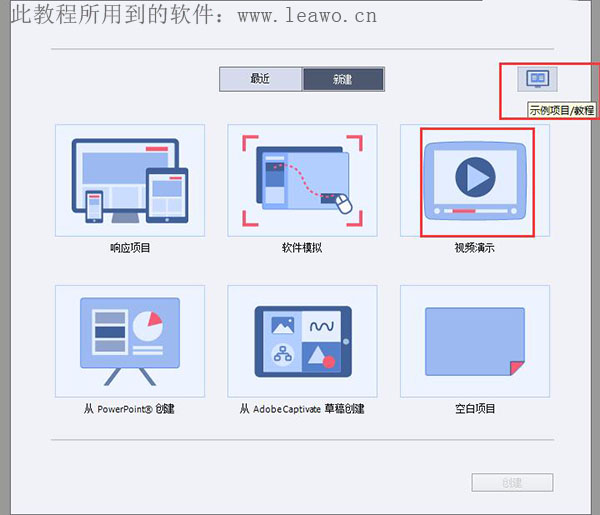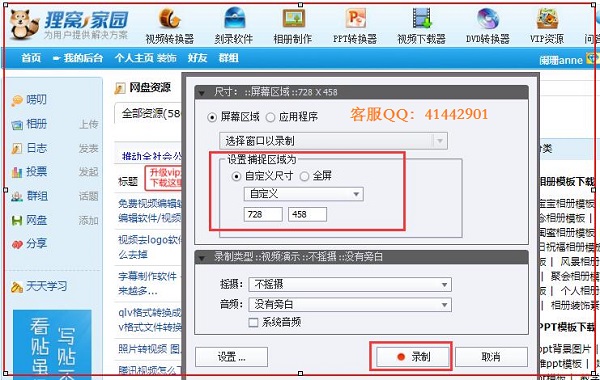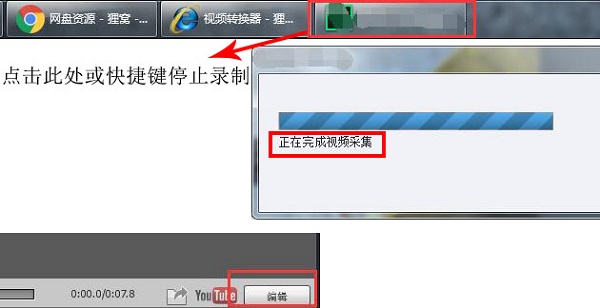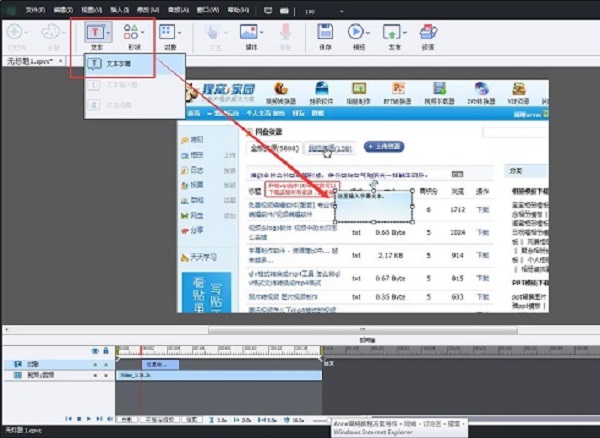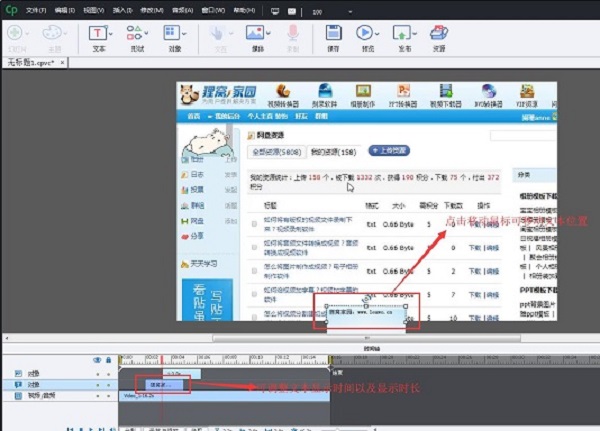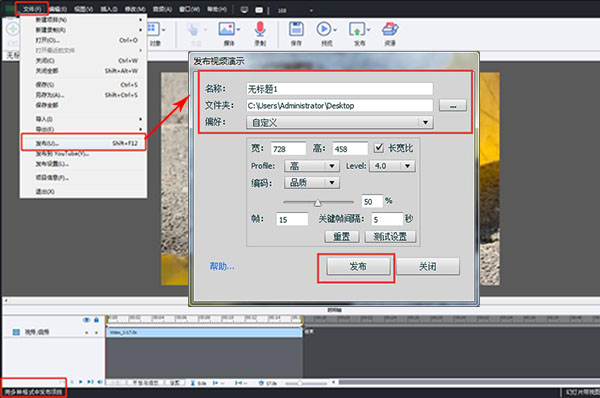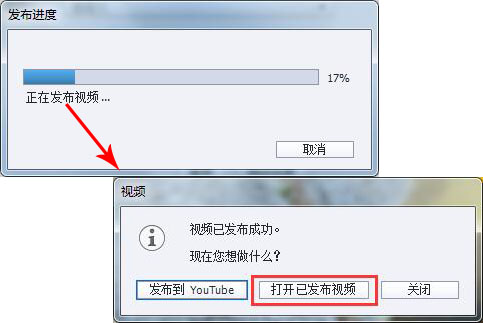专注实拍 监控 风景 各类视频
申请入群加微信: neimu500
因为专注 所以专业!
我们只发优质实拍视频,群管理专业、规范,确保群的视频质量以及秩序!无水印可下载可分享.
今天小编看到一则通知:2019年2月29日至2019年2月31日连续放假三天,3月1日正常上班,刚开始看到小编内心突然一整激动,emmm……然后又突然想起,明天就是3月1号了呢~这三天假是睡一觉就没了的呐,真是白瞎我这么激动了,哈哈哈。好啦,调侃一下还是来开始今天的教程方案吧!我们平时录制视频文件的时候,有没有想给给录制的视频文件添加字幕呢?毕竟字幕也是视频的一个重要元素呢~今天小编要来介绍的就是给录制好的视频添加文字哦,来看看吧!
此教程所用到的软件下载地址:http://www.leawo.cn/ND_upload.php?do=info&id=6118
首先呢,我们需要先通过上方的链接下载我们所要用到的软件,下载完成之后解压缩包,找到我们的安装包,双击安装包再根据安装向导安装软件。安装完成之后就可以打开我们的软件了,在软件打开的选项界面中,我们选择“视频演示”然后点击下方的“创建”。
之后软件进入到视频录制界面,在这里我们可以来设置视频文件的尺寸,也就是屏幕录制的区域,这里小编选择的是自定义尺寸。然后在下边还可以来设置视频文件的音频来源。设置完成之后我们点击下方的“录制”按钮就可以来是录制视频文件了。
这时候软件就开始录制电脑屏幕画面了,录制完成之后我们可以点击电脑屏幕下方的软件程序来停止录制,或者是自己设置的停止录制快捷键停止视频录制。然后软件弹出“正在完成视频采集”界面,之后进入到视频预览界面,点击右下方的“编辑”按钮。
之后进入到软件的视频编辑界面,在这里就可以给视频文件添加字幕了。点击软件上方的导航栏的“文本”选项,然后选择“文本字幕”。然后在下方的视频播放界面中,我们就可以看到出现一个字幕框,在这里我们就可以给视频添加字幕了。
我们可以在视频播放界面的文本框中输入我们想要的字幕文本内容,输入完成之后我们点击文本框可以移动字幕的位置。然后在下方的时间线上可以调节字幕的显示时间以及显示时长。时间线越长,文字停留的时间就越久,可以使用鼠标来控制时间线。
字幕设置完成之后我们就可以来输出视频文件了,点击上方菜单栏的“文件”按钮,然后选择“发布…”选项,在软件来出来的发布视频演示界面中,我们可以来设置视频文件输出文件名称以及文件夹保存位置和视频宽高等等。
设置完成之后点击下方的“发布”按钮就可以来保存视频文件了。软件会弹出来一个“发布进度”的界面,当界面中的进度条跑完之后软件弹出来发布成功提示界面,我们可以来选择将视频文件发布到YouTube或者是打开视频文件等等。
然后呢,我们今天的给录制好的视频文件添加文字的教程方案就到这里啦,视频演示的时候可能会因为播放的地域限制等,导致视频中的音频听不清,这时候给视频添加字幕就显得格外重要啦,快来试试吧。2月即将结束啦,小编在这里祝大家三月愉快。
笑话段子:
儿子学习不好,我伤透了脑筋,用尽各种办法,甚至动手打。
相关文章:
制作Flash SWF格式的电子相册 资源推荐: 提取视频中的音频 制作视频画中画效果 视频加图片水印 视频剪辑 快速制作电子相册 制作电子相册 多张图片拼贴 视频分割操作 制作3D动画 GIF动画裁剪 照片制作视频 PDF转Word 视频录制 提取音频软件 音频剪切 视频加晕影滤镜 照片制作成视频 |